接続方法
ギターオンラインレッスン
接続方法の説明
レッスン開始までのイメージ
Zoomインストール
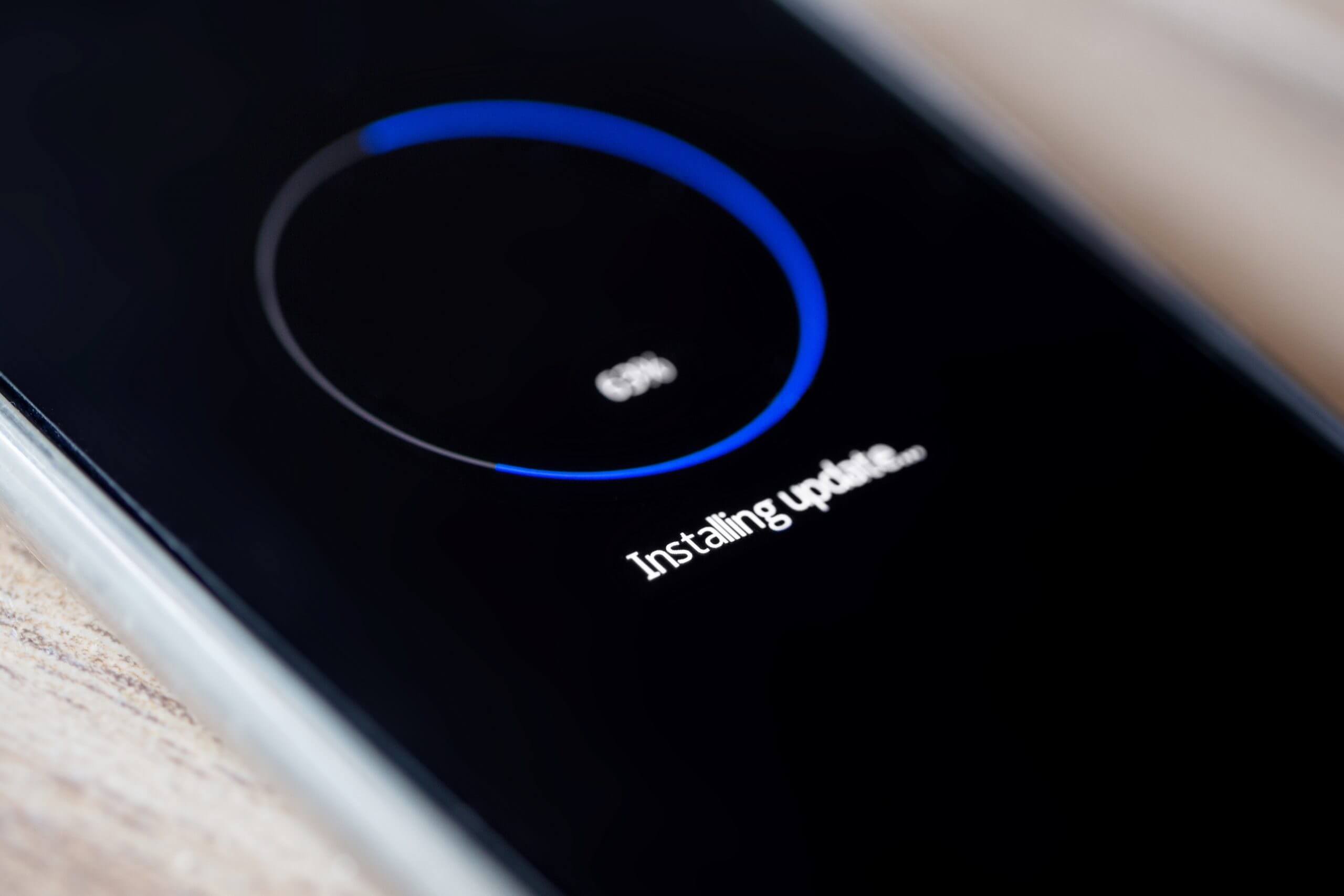
使用する端末・デバイスにインストール
レッスン予約と確認

予約フォームより予約
レッスン開始
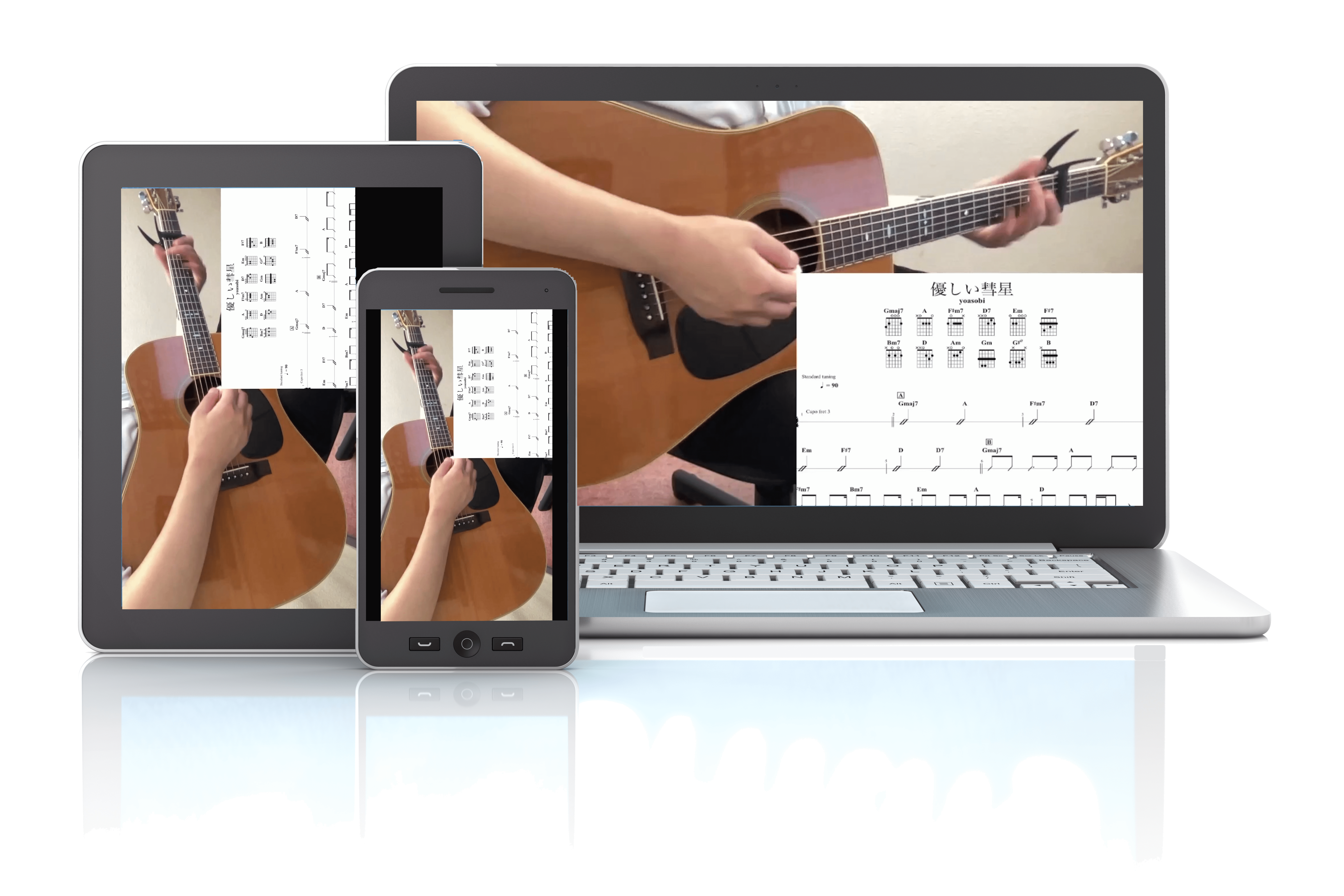
アプリ起動で受講開始
【ZOOM接続方法】
ジャパンギタースクールのオンライン型レッスンは、Zoomを活用して実施いたします。
Zoomを使ってレッスンに参加する方法は下記の通りです。
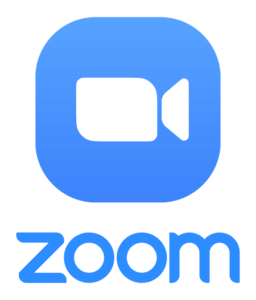
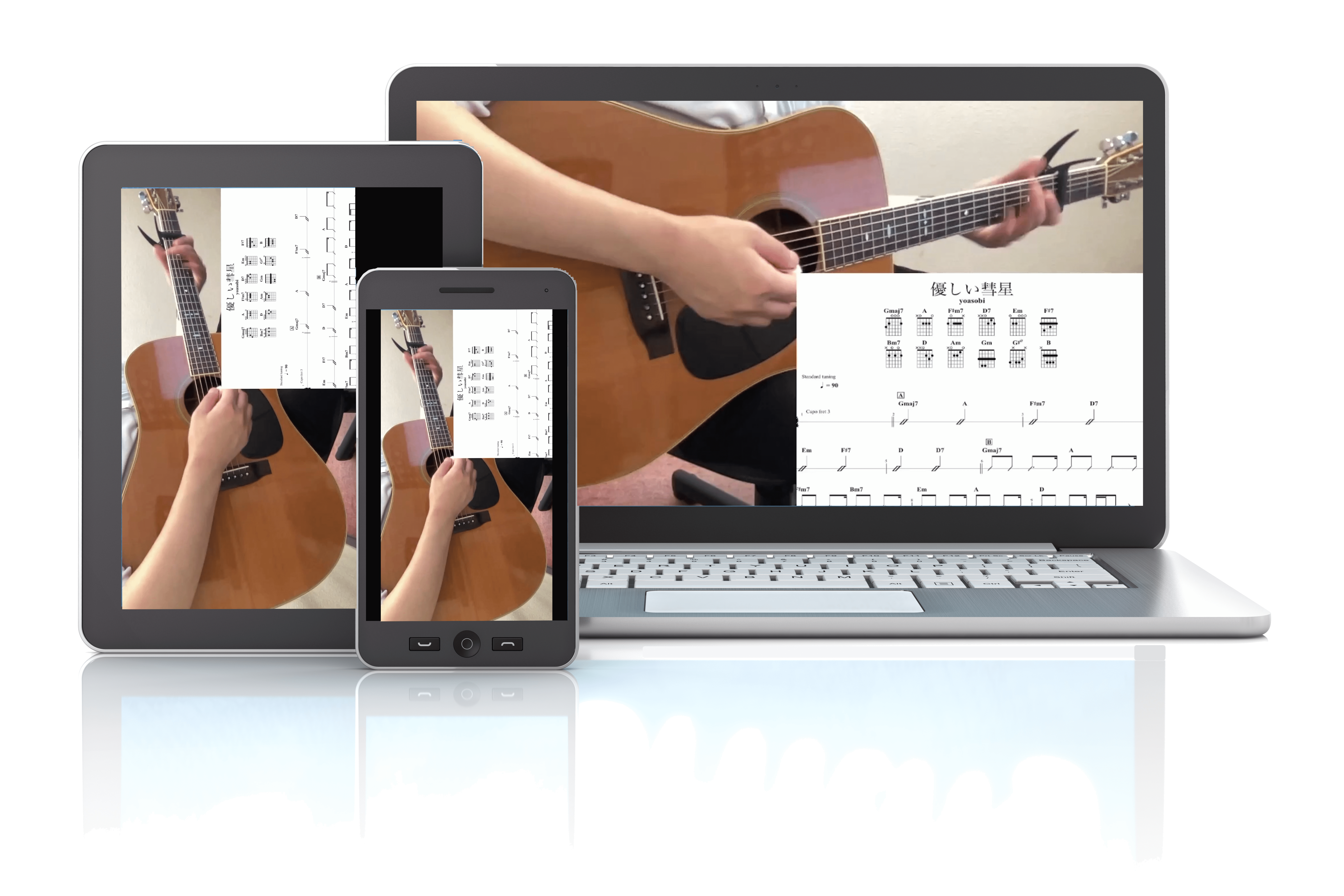
iPhone/ipad
1.App Store(アップストア)でZOOM アプリを検索
1.ホーム画面からApp Store(アップストア)マークをタップし検索欄に「zoom」を入力。「ZOOM Cloud Meetings」を探す。
2.アプリダウンロード
「入手」というボタンをタップすると、ダウンロードができます。
3.ダウンロード完了
ホーム画面にZoomが追加されていれば完了です。
Android
1.Play Store(プレイストア)でZOOMアプリを検索
1.ホーム画面からPlay Store(プレイストア)マークをタップし検索欄に「zoom」を入力。「ZOOM Cloud Meetings」を探す。
2.アプリダウンロード
「入手」というボタンをタップすると、ダウンロードができます。
3.ダウンロード完了3.
ホーム画面にZoomが追加されていれば完了です。
MAC
1.インターネットを開く
インターネットで検索をするために、ブラウザ(Internet Explorer、Microsoft Edge、Google Chrome)を開きます。
2.Zoomのサイトを検索・ZOOMのサイトを開く
インターネットの検索で「zoom.us」と入力して、Zoomのサイトを開きます。
検索結果の中から「Zoomミーティング-Zoom」を選び、ページを開きます。
3.ZOOMミーティングクライアントのダウンロード
開いたページの最下部にある「ミーティングクライアント」をクリックし、さらに開いた画面の一番上にある、ミーティング用Zoomクライアントをダウンロードします。
4.インストール
Zoomがダウンロードできた場合、下図のような「Zoom.pkg」というファイルが現れます。
これをダブルクリックするとインストール画面が出てきます。
「続ける」をクリックするとダウンロードが始まります。
インストールをクリックして完了させてください。
3.インストールの完了
Windows
1.インターネットを開く
インターネットで検索をするために、ブラウザ(Internet Explorer、Microsoft Edge、Google Chrome)を開きます。
2.ZOOMのサイトを検索・ZOOMのサイトを開く
インターネットの検索で「zoom.us」と入力して、Zoomのサイトを開きます。
検索結果の中から「Zoomミーティング-Zoom」を選び、ページを開きます。
3.ZOOMミーティングクライアントのダウンロード
開いたページの最下部にある「ミーティングクライアント」をクリックし、さらに開いた画面の一番上にある、ミーティング用Zoomクライアントをダウンロードします。
4.インストール
Zoomがダウンロードできた場合、自動的にインストールされます。
「続ける」をクリックするとダウンロードが始まります。
インストールをクリックして完了させてください。
3.インストールの完了
青い文字で「Zoom」と表示されれば完了です。もし表示されない場合は、Finderの中の「アプリケーション」にZoomが入っているか確認してください。
ギターオンライン参加方法
1.アプリを開き、[参加]をクリックします。
2.ジャパンギターオンラインから連絡した
・「ミーティングID」を入力してください。
・フルネームをアルファベットで入力してください。
3.パスワード入力画面に遷移しますので、ジャパンギターオンラインから連絡した「パスワード」を入力して[参加]をクリックしてください。
マイクとビデオの設定
マイクとビデオのアイコンが赤い車線がなく、
白いときはお手元の端末のマイクが音をひろっている、お手元の端末のカメラが映像を撮影している状態です。
レッスン開始
- レッスン開始の5分前には入室をお願いします。
- 画面は、「スピーカービュー」。話している人が大きく見える画面を使用しましょう。
- 音が反響してしまう可能性がありますので、なるべくイヤホンのご使用をお願いいたします。

